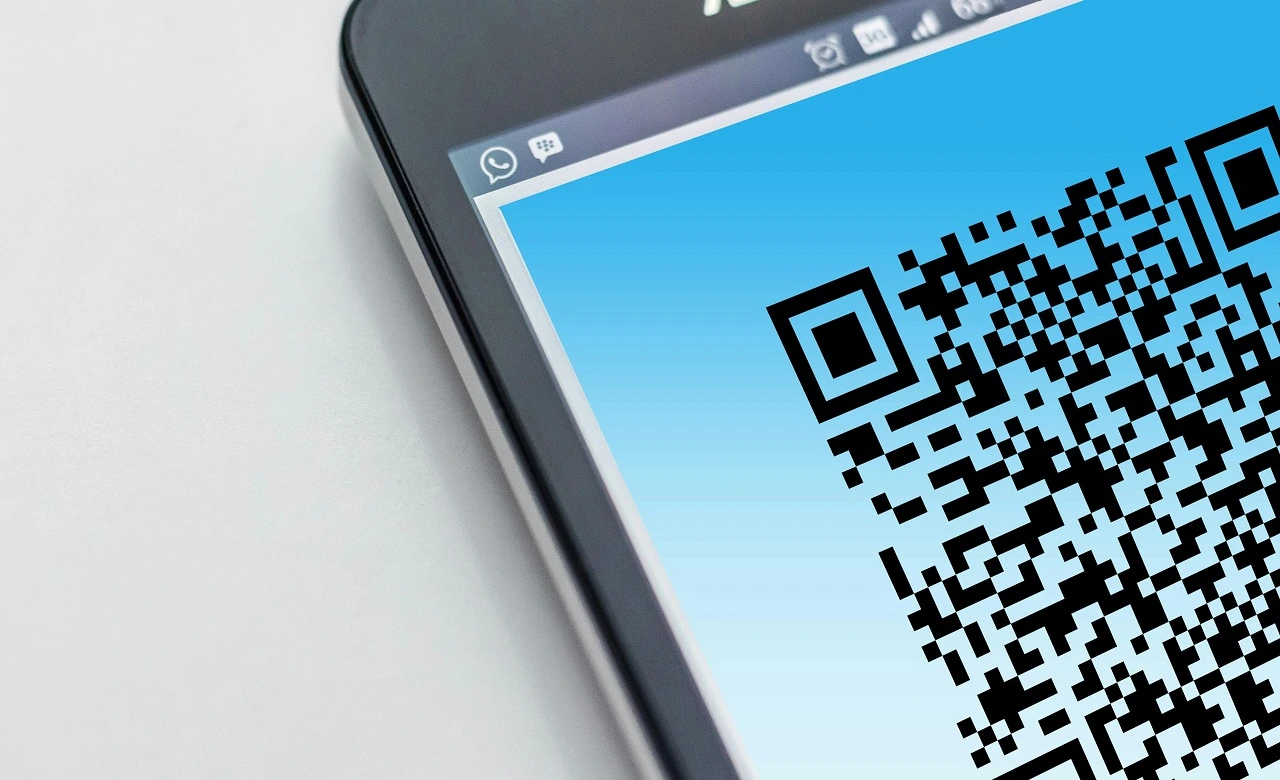De nos jours, il est très courant de trouver des codes QR présents non seulement sur Internet mais aussi dans les supermarchés, les centres commerciaux, les programmes télévisés, etc. La popularisation de cet outil a créé le besoin pour nous de disposer d'un outil permettant de scanner un code QR à tout moment avec nous, que ce soit pour effectuer des paiements ou partager des informations.
Dans l'article d'aujourd'hui, nous allons montrer comment vous, utilisateur d'iPhone ou d'Android, pouvez scanner un code QR à l'aide de l'appareil photo natif de votre appareil s'il s'agit d'un modèle plus récent. Si vous possédez un appareil plus ancien, ne vous inquiétez pas, nous vous proposerons des options d'application dans l'Apple Store et le Play Store afin que vous puissiez lire le code QR. Alors, allons-y étape par étape ?
Comment scanner un code QR sur Android

Si vous possédez un appareil Android récent, post 2020, il est probable que votre téléphone portable dispose d'un lecteur de code QR natif. Si tel est votre cas, scanner un code QR est simple. Tout d'abord, ouvrez l'appareil photo de votre appareil et pointez-le vers le code QR, évitez de vous approcher trop loin ou trop près de la place.
Ensuite, votre téléphone portable lira automatiquement le code et le lien apparaîtra sur votre écran avec un bouton écrit « Afficher les options ». En sélectionnant ce bouton, vous pouvez désormais accéder au contenu via le lien associé au code QR.
Comment scanner un code QR sur iPhone

Depuis le iOS 11 Tous les appareils Apple peuvent scanner un code QR directement sur l'appareil photo natif de l'appareil. Pour le lire, ouvrez l'appareil photo de votre téléphone portable, pointez-le vers le code QR et attendez que l'appareil reconnaisse le code.
Sélectionnez ensuite le bouton jaune qui apparaîtra juste en dessous du code sur votre caméra. Cela vous amènera directement à la page associée au code qr. N'oubliez pas : de la même manière que vous devez être prudent avant de suivre un lien que vous recevez ou voyez sur Internet, il en va de même pour les codes QR.
Comment lire un code QR sur votre téléphone portable via une application
Si votre iPhone n'est pas sous IOS 11 ou version ultérieure et que votre Android est plus ancien, vous aurez besoin d'une application pour scanner un code QR. La meilleure application pour ce faire est sans aucun doute QR & Barcode Reader. L'application est si complète qu'elle constitue une bonne option même pour ceux qui disposent d'un appareil doté d'un lecteur de code QR natif.
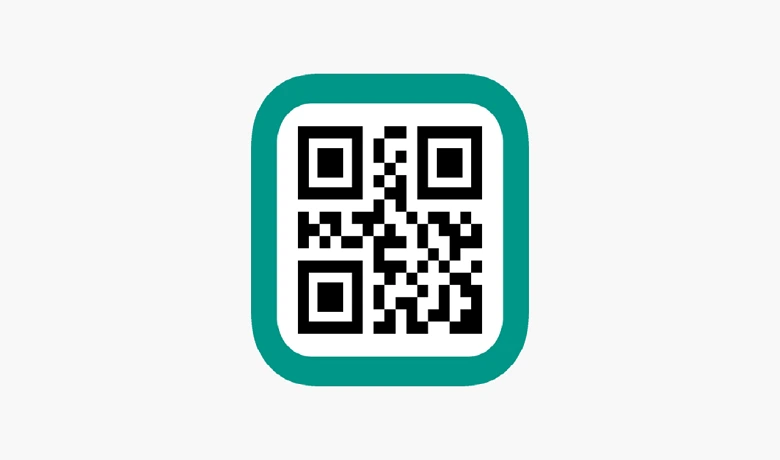
En plus de lire le code, l'application vous permet également de créer vos propres codes QR rapidement et facilement. De plus, il conserve un historique de tous les liens auxquels vous avez accédé en l'utilisant et vous permet d'exporter cet historique au format texte où vous le souhaitez !
Conclusion
Alors, avez-vous compris comment scanner un code QR à l’aide de votre appareil Android et/ou IOS ? Dans quel but souhaitez-vous pouvoir lire le code QR avec votre téléphone portable ? Dites-le nous ici dans les commentaires ! Vous voulez en savoir plus sur les applications ? Alors jetez un œil à notre article sur Comment télécharger facilement des vidéos de Pinterest. Maintenant, si vous ne comprenez toujours pas comment scanner un code QR, regardez la vidéo ci-dessous.
Est-il possible de scanner un QR Code à l'aide de l'appareil photo de l'ordinateur ?
Oui, l'application appareil photo de l'ordinateur peut lire les codes QR, il vous suffit d'ouvrir l'application sur votre ordinateur et de pointer le code QR que vous souhaitez lire vers l'appareil photo.
Comment puis-je activer mon appareil photo sur Android ou iPhone pour lire les codes QR ?
Les caméras iPhone sont déjà livrées avec le lecteur de code QR activé, cependant, cela n'arrive pas avec tous les appareils Android. S'il est désactivé sur le vôtre, accédez à l'application appareil photo de votre téléphone portable et sélectionnez les paramètres, puis activez l'option de lecture du code QR.